جابهجایی فایلها و پوشهها در پارتیشن حرفهای
- برای جابهجایی فایلها و پوشهها در پشتیبان شما با راست کلیک روی فایل یا پوشه دو گزینه و
 و
و  را مشاهده می کنید.
را مشاهده می کنید. - همچنین پس از انتخاب فایل یا پوشه با یک کلیک بر روی آن، گزینههای کپی و بریدن و حذف در بالای لیست فایل ها نمایش داده میشوند.
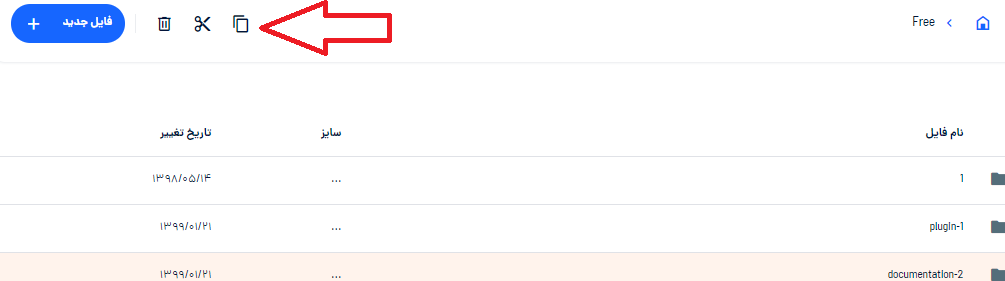
- ابزار کپی برای جابهجایی فایلها و پوشههایی است که میخواهید نسخه اصلی آنها همچنان در پارتیشن مبدا باقی بماند و یک نسخهی کپی شده در مقصد قرار بگیرد بکار میرود.این ابزار دقیقا معادل دستور Copy است که در اکثر سیستم عاملها و سرویسهای مدیریت فایل شناخته شده است.
- ابزار بریدن برای فایلها و پوشههایی است که میخواهید از مبدا حذف و در مقصد کپی شود دقیقا معادل دستور Cut یا دستور Move میباشد.
- وقتی فایل یا پوشه مورد نظر خود را انتخاب کردید و روی گزینهی کپی یا برش کلیک کنید دستور مورد نظر شما در حافظه موقت (clipboard) پشتیبان ذخیره میشود. پس از انتخاب فایل برای کپی کردن یا بریدن با کلیک روی هلامت های کپی و پریدن در بالای لیست فایل ها علامت کلیپ بورد در بالای لیست ظاهر میشود :
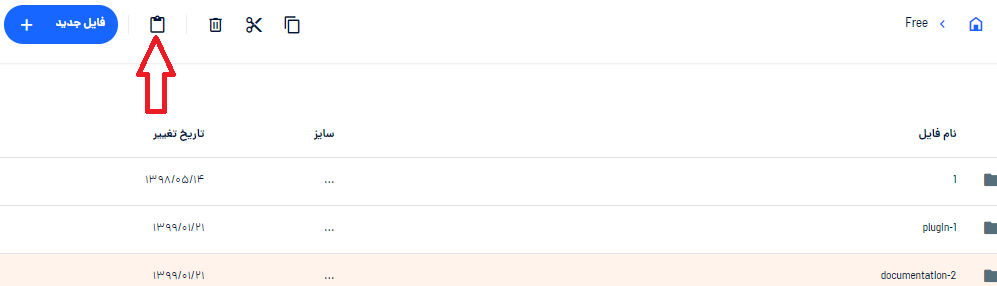
- با کلیک روی گزینه کلیپ بورد در منوی اصلی داشبورد (در سمت راست) فایلها و پوشههایی که در کلیپ بورد وجود دارند به همره عملیاتی که برای آنها انتخاب کرده اید نمایش داده میشود.
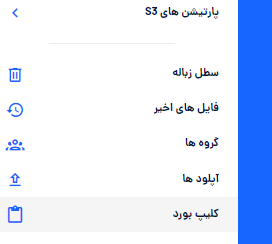
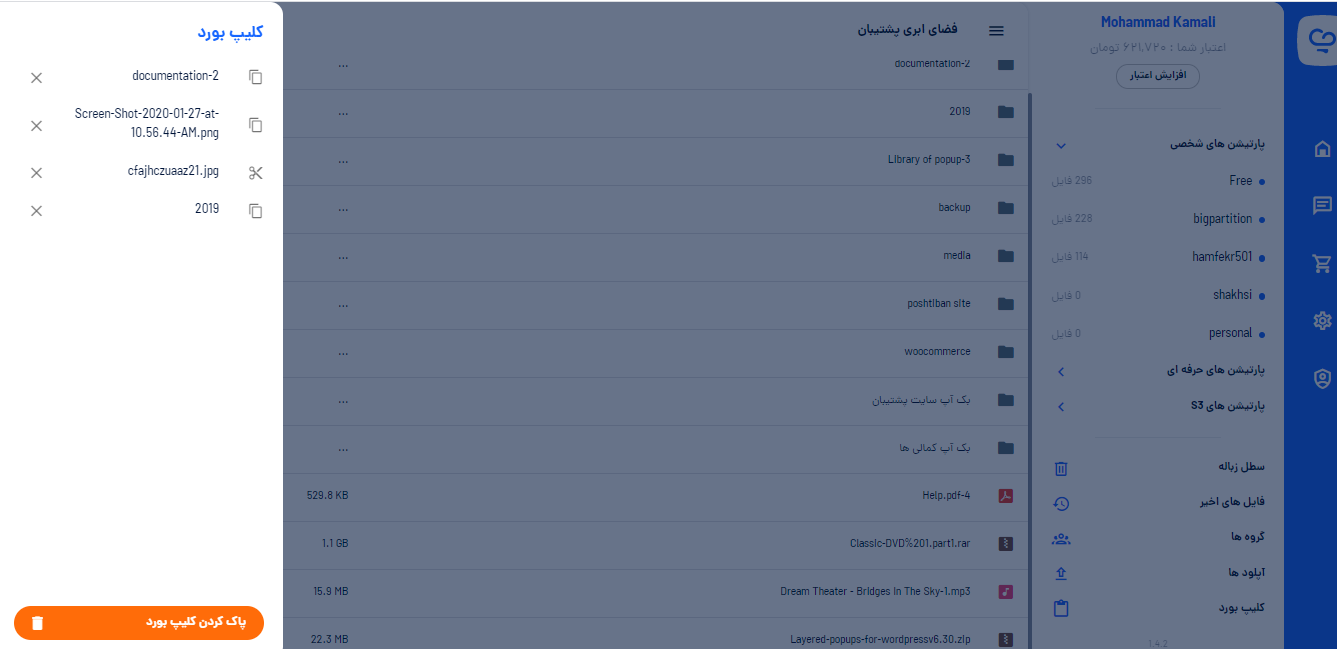
- درخواستهای ذخیره شده در کلیپ بورد میتواند ترکیبی از کپی و برش باشد. با علامت ضربدر مقابل هر ایتم میتوانید آن را از لیست حذف کنید یا با استفاده از دکمه «پاک کردن کلیک بورد» گزینههای موجود در کلیپ بورد را پاک کنید.
- پس از انتخاب همهی موارد، به پوشهی مورد نظر بروید و با استفاده از گزینه کلیپ بورد در بالای لیست فایلها یعنی
 فایلها و پوشههای موجود در لیست کلیپ بورد را در مقصد درج (paste) کنید.
فایلها و پوشههای موجود در لیست کلیپ بورد را در مقصد درج (paste) کنید.
برای مدیریت فایل های پارتیشن S3 و پارتیشن Nextcloud راه های متفاوتی وجود دارد که در مورد انها کامل و مفصل در بخش مستندات پشتیبان مطالعه کنید.
